Búsqueda y aprovisionamiento de recursos de Azure en Visual Studio
Puede trabajar con Azure en Visual Studio con muchas funcionalidades diseñadas para facilitar el desarrollo y la implementación en Azure.
Requisitos previos
- Una cuenta de Azure. Si no tiene una cuenta de Azure, active las Ventajas de Azure para suscriptores de Visual Studio o regístrese para obtener una evaluación gratuita.
Aprovisionamiento de los recursos de Azure
Se trata de un cuadro de Visual Studio típico en el que puede examinar y buscar recursos de Azure existentes. Encima de la lista de recursos existentes, hay un botón que le permite aprovisionar otros nuevos:
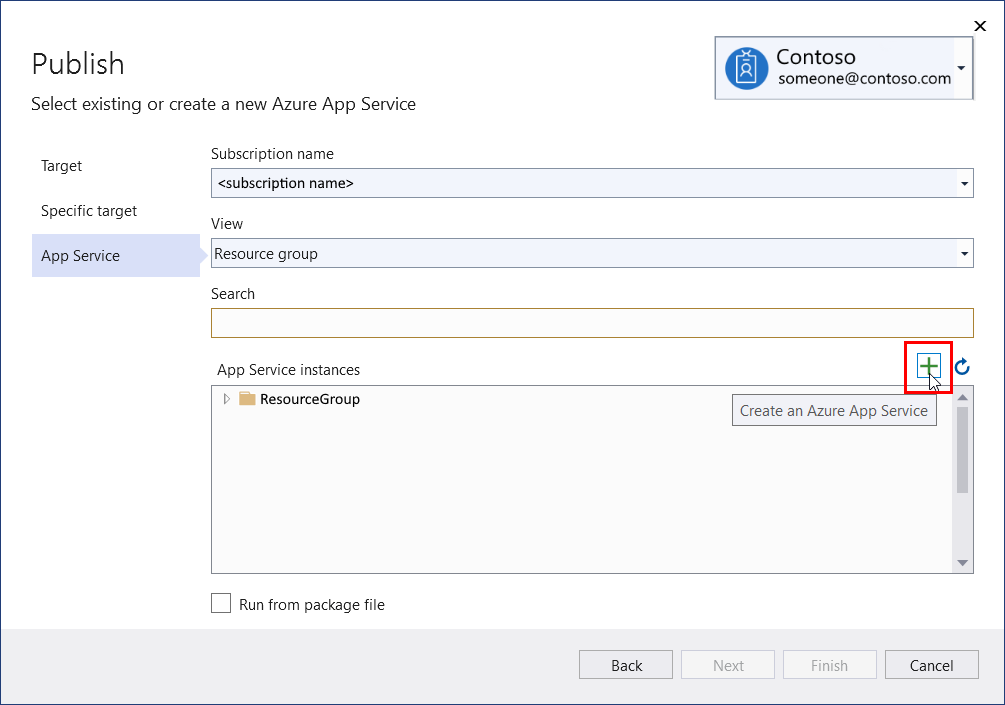
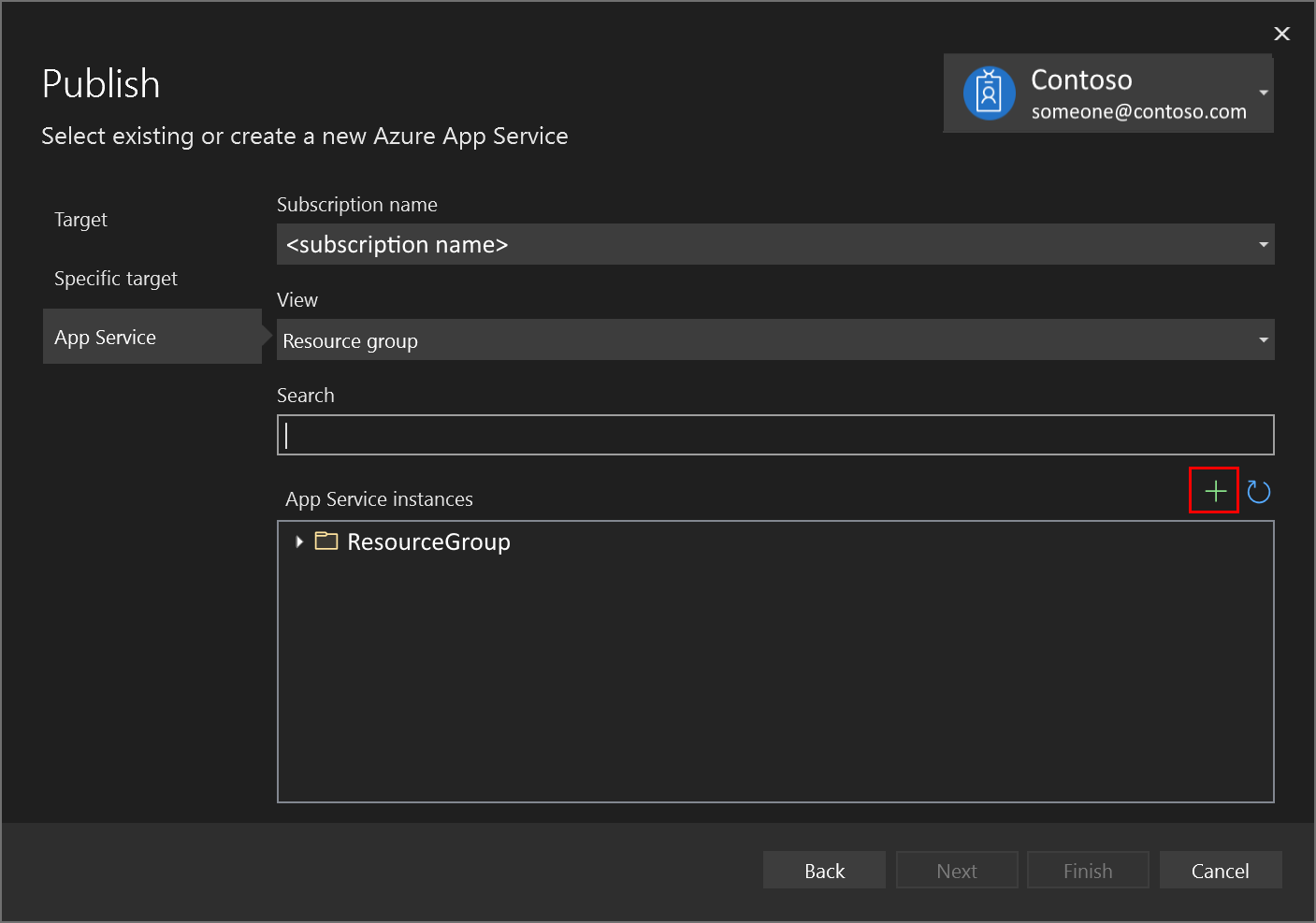
Nota:
En este ejemplo se muestran instancias de Azure App Service, pero existe un cuadro de diálogo similar para todos los servicios de Azure que admite Visual Studio.
Puede usar Inicio rápido para buscar la característica IDE de Visual Studio para conectarse a los servicios admitidos. Para usar esta característica, abra Inicio rápido (presione Ctrl+Q), escriba un servicio (por ejemplo, Azure Storage) para buscar las características de servicios conectados y empiece a conectarse inmediatamente al servicio.
Examen y búsqueda de recursos de Azure existentes
La siguiente captura de pantalla muestra un cuadro de Visual Studio típico en el que puede examinar y buscar recursos de Azure existentes.
- Puede filtrar por suscripción de Azure mediante la lista desplegable
- Puede agrupar las instancias encontradas por Grupo de recursos o por Tipo de recurso (lo que le proporciona una lista plana).
- Puede buscar por el nombre del recurso.
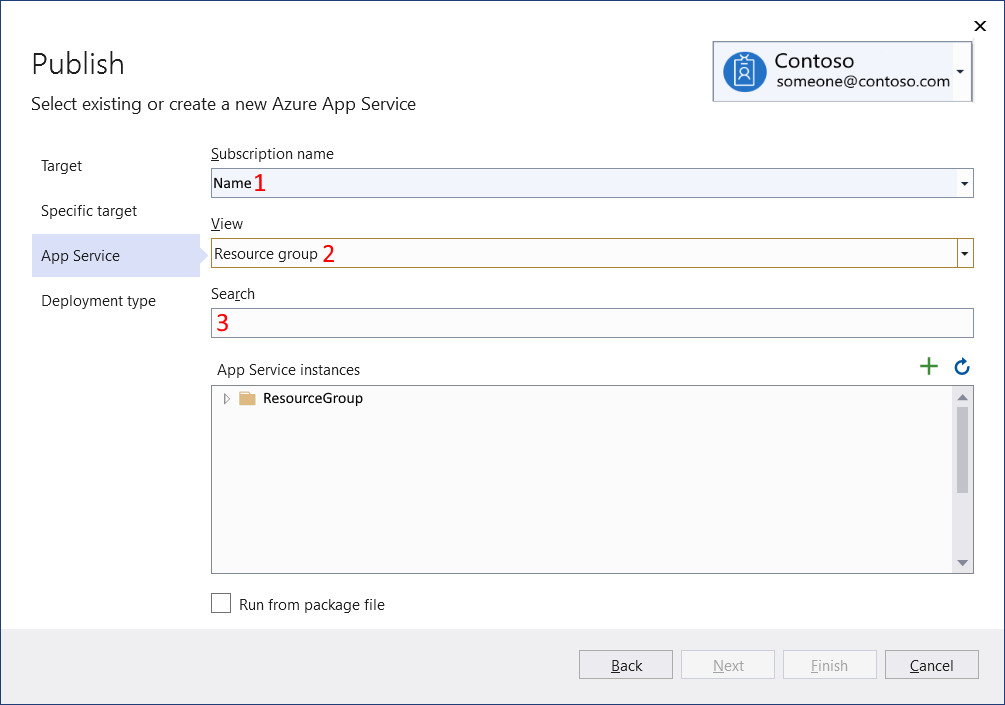
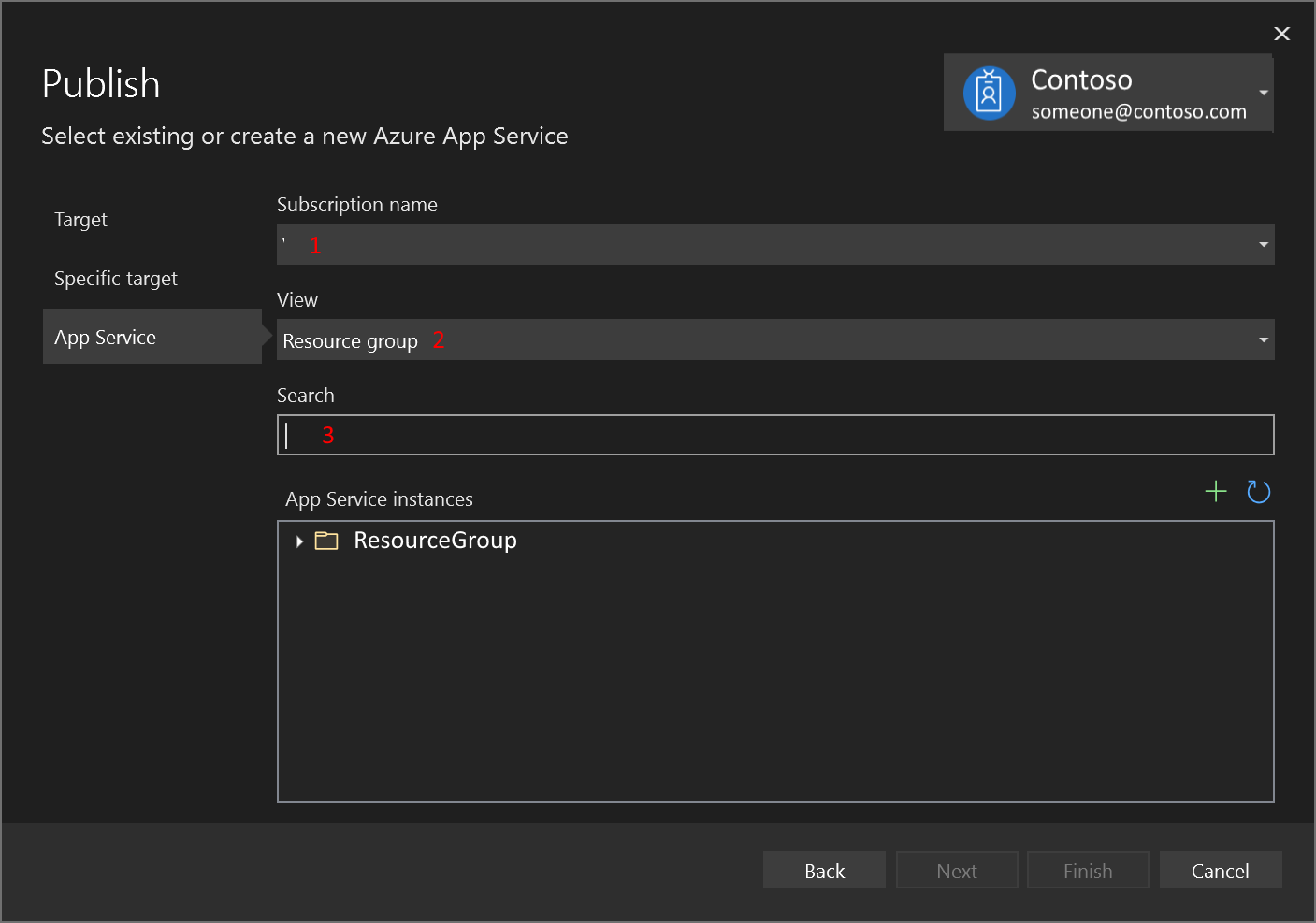
Nota:
En este ejemplo se muestran instancias de Azure App Service, pero existe un cuadro de diálogo similar para todos los servicios de Azure que admite Visual Studio.
Implementación de una aplicación en Azure mediante Publicar o Acciones de GitHub
Siempre que abra un proyecto desde un repositorio de GitHub en Visual Studio 2022 versión 17.7 y posteriores, las Acciones de GitHub del repositorio se muestran en el nodo Acciones de GitHub en el Explorador de soluciones.
Visual Studio tiene compatibilidad especial con Acciones de GitHub que implementan el proyecto. Puede generar una acción de implementación que publicará la aplicación en Azure. Haga clic con el botón derecho en el proyecto en el Explorador de soluciones y elija Publicar en el menú contextual. El Asistente para publicación le guiará a través de la experiencia y, si el proyecto se hospeda en GitHub, también se le dará automáticamente la oportunidad de configurar CI/CD mediante Acciones de GitHub. Consulte Información general de Acciones de GitHub en Visual Studio.
Configuración de las dependencias de Azure para emularlas localmente y conectarse a servicios reales en el momento de la implementación
Use los servicios conectados para conectar la aplicación a emuladores locales y otras alternativas locales a los servicios de Azure. Para comenzar, haga clic con el botón derecho en el nodo Servicios conectados en el Explorador de soluciones y seleccione Administrar servicios conectados.
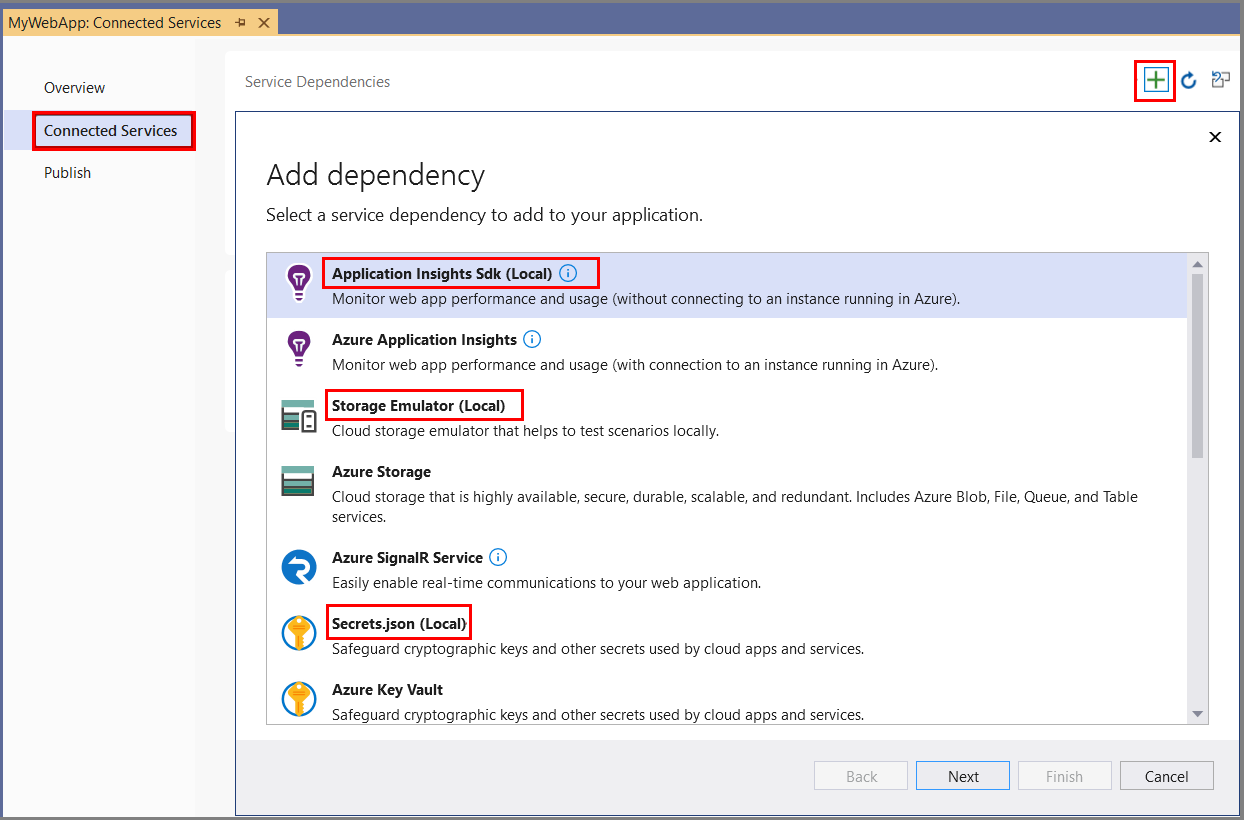
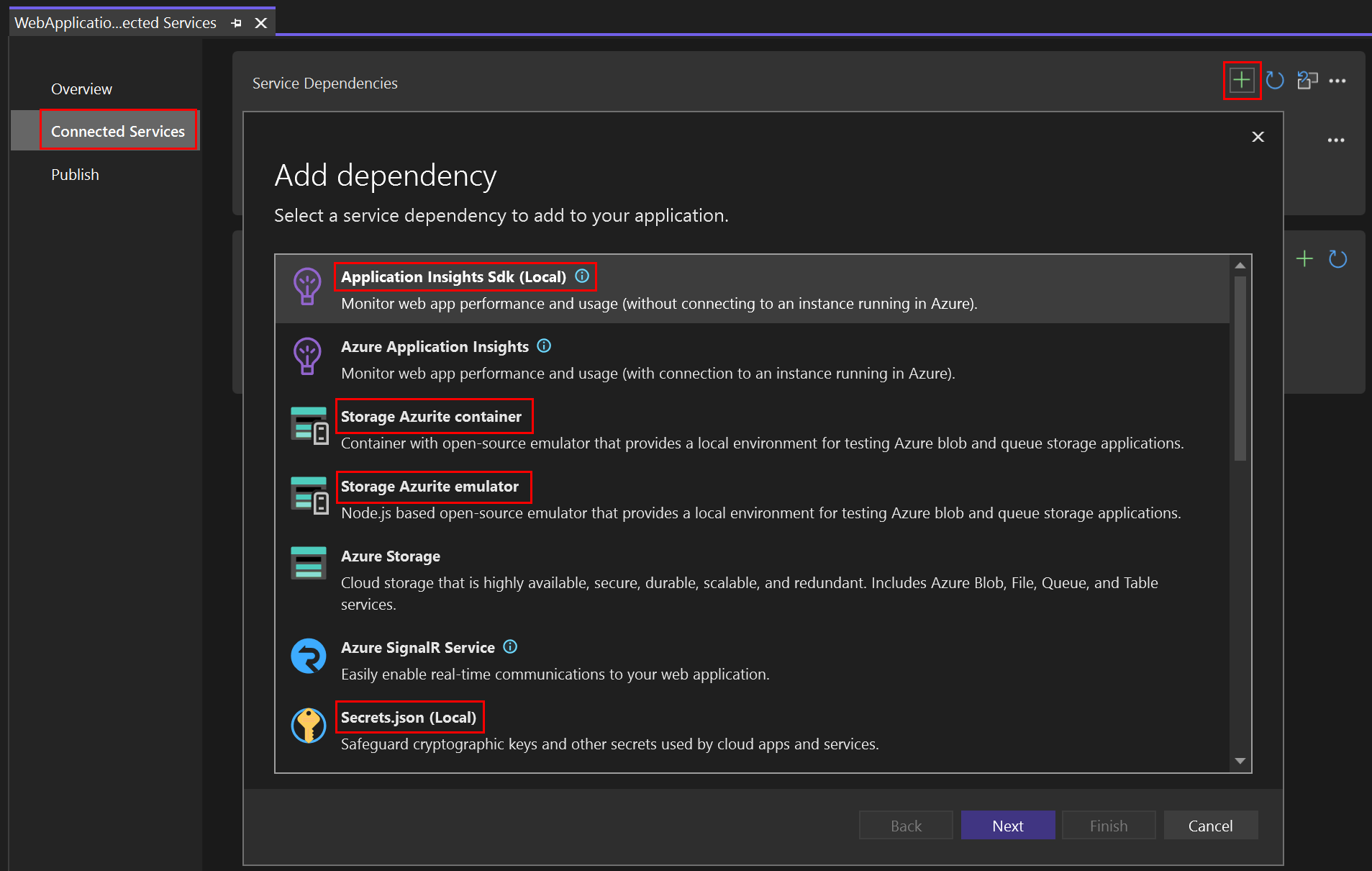
Depuración de proyectos de Azure Functions sin conexión y sin costes
Visual Studio emulará sin problemas el servicio Azure Functions localmente al iniciar la depuración. Ni siquiera tiene que haber iniciado sesión con una suscripción de Azure.
Depuración remota de servicios de hospedaje de Azure como Azure App Service
Consulte Crear asociaciones con procesos en ejecución con el depurador de Visual Studio.
Comentarios
Próximamente: A lo largo de 2024 iremos eliminando gradualmente las Cuestiones de GitHub como mecanismo de retroalimentación para el contenido y lo sustituiremos por un nuevo sistema de retroalimentación. Para más información, consulta: https://aka.ms/ContentUserFeedback.
Enviar y ver comentarios de